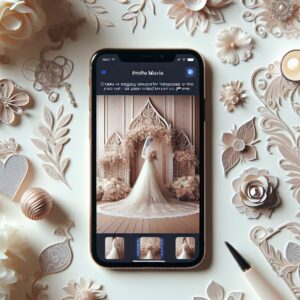結婚式の一大イベントと言えば、新郎新婦の生い立ちや二人の愛の物語を描いたプロフィールムービー。その感動的な映像がスクリーンに映し出されると、会場全体が一体感に包まれ、ゲストの心に深い感動を呼び起こします。しかし、そのプロフィールムービーを自作しようと思った時、一体どうすればいいのでしょうか? 「DVDに焼く方法は?」「どのような規格やフォーマットが必要なの?」そんな疑問を抱える新郎新婦の皆様のために、この記事ではプロフィールムービーの自作からDVD作成までのステップを詳しく解説します。

結婚式で上映するプロフィールムービーを自作したいんだけど、どうすればいいの? DVDに焼く方法は?

大丈夫、その疑問に答えるためにこの記事を用意しました! プロフィールムービーの自作からDVD作成までのステップを一つ一つ丁寧に解説していきますので、安心してくださいね!
この記事を読み進めることで、プロフィールムービーの自作のポイントから、mp4をDVDプレーヤーで再生できる形式に変換する方法、そしてDVDへの書き込み方法まで、全てを理解できます。さらに、結婚式でのプロフィールムービーの活用方法や、DVD作成の際のよくある間違いについても解説します。これらの知識を身につけることで、結婚式でゲストに感動を与える素敵なプロフィールムービーを自作できるようになりますよ!
結婚式ムービーの自作に関するより詳しい情報は、こちらの結婚式プロフィールムービーの作り方完全ガイドも合わせてご覧ください。
1. 結婚式プロフィールムービーとは?自作の魅力と注意点
結婚式で新郎新婦の生い立ちや二人の出会いからこれまでの歩みを紹介するための映像演出、それがプロフィールムービーです。これは、ゲストに新郎新婦のことをより深く理解してもらうための重要なツールとなります。
プロフィールムービーの役割と感動
プロフィールムービーは、新郎新婦の人生の大切な節目や二人の愛の物語を映像と音楽、ナレーションで表現します。これにより、ゲストは新郎新婦のことをより深く理解し、二人の結婚式に対する思い入れが深まります。特に、普段見ることのできない幼少期の写真や、二人の馴れ初めエピソードは、会場を温かい感動で包み込みます。
自作のメリットと心構え
プロフィールムービーを自作することで、新郎新婦の個性や思い出を自由に表現できます。プロに依頼するよりもコストを抑えられる点も大きなメリットです。しかし、自作には時間と労力がかかります。特に、結婚式の準備は多岐にわたるため、余裕を持ったスケジュールで取り組むことが成功の鍵となります。理想的には挙式の3ヶ月前、遅くとも1ヶ月前には着手し、最終チェックまで終えるようにしましょう。

プロフィールムービーは、新郎新婦の個性を表現する絶好のチャンスですよ! ただし、余裕を持ったスケジュールで、焦らず楽しみながら制作を進めましょう。
2. DVDに焼く前に知っておきたい基礎知識
プロフィールムービーをDVDに焼くためには、DVDの規格やフォーマットについて理解することが非常に重要です。これを理解せずに進めると、せっかく作ったムービーが結婚式当日に再生できないというトラブルにつながる可能性があります。
なぜMP4をそのまま焼けないのか?DVD-Video形式の必要性
MP4は、スマートフォンやパソコン、オンライン動画配信などで広く使われている汎用性の高い動画ファイル形式です。しかし、一般的な家庭用DVDプレーヤーや結婚式場のプロジェクターは、MP4ファイルを直接再生するようには設計されていません。これらの機器は、DVD-Videoという特定のフォーマットで記録されたディスクを再生するように作られています。
そのため、MP4形式のムービーをDVDプレーヤーで再生するためには、DVD-Video形式に変換する「オーサリング」という作業が必要になります。単にMP4ファイルをDVDにコピー&ペーストするだけでは、データDVDとして認識され、DVDプレーヤーでは再生できません。
DVDの規格とフォーマットの基礎知識
DVDには様々な種類とフォーマットがあり、それぞれ用途が異なります。結婚式ムービーのDVD作成において、特に重要なポイントを解説します。
DVDディスクの種類:DVD-RとDVD-RW
DVDディスクには、主に「DVD-R」と「DVD-RW」があります。
- DVD-R(Recordable):一度だけデータを書き込むことができる規格です。書き込んだ後はデータの変更や削除ができません。結婚式ムービーのように、一度完成したら変更の必要がない大切な映像を長期保存するのに適しており、多くの式場で推奨されています。
- DVD-RW(ReWritable):何度もデータを書き込み・削除できる規格です。再書き込みが可能なため、データの更新や変更が頻繁に行われる場合に便利ですが、式場によっては互換性の問題からDVD-Rを指定されることが多いです。
結婚式ムービー用には、互換性が高く安定しているDVD-Rを選ぶのが一般的です。必ず事前に式場に確認しましょう。
映像フォーマット:NTSCとPAL
世界には主に2つの映像フォーマットがあります。
- NTSC:日本、アメリカ、カナダなどで採用されている方式です。日本の結婚式で上映する場合は、必ずNTSC方式でDVDを作成する必要があります。
- PAL:ヨーロッパ、中国、オーストラリアなどで採用されている方式です。日本国内では再生できない場合がほとんどです。
誤ってPAL方式で作成してしまうと、日本のDVDプレーヤーや式場の機材では再生できませんので、注意が必要です。
DVD-VideoとデータDVD
DVDには、大きく分けて「DVD-Video」と「データDVD」の2つのフォーマットがあります。
- DVD-Video:映画や市販のDVDソフトなどで使われる形式で、DVDプレーヤーで再生するために必要なフォーマットです。結婚式ムービーを会場で上映するには、この形式で作成する必要があります。VIDEO_TSというフォルダに映像データが格納されます。
- データDVD:パソコンのデータ保存用として使われる形式で、MP4ファイルなどをそのまま保存できます。パソコンでは再生できますが、家庭用DVDプレーヤーでは再生できません。
結婚式場に確認すべきDVDの仕様
結婚式場によって、DVDの持ち込み規定は異なります。トラブルを避けるためにも、以下の項目は必ず事前に確認しましょう。
| 項目 | 確認すべき内容 | 補足 |
|---|---|---|
| ディスクの種類 | DVD-RかDVD-RWか、ブルーレイは可能か | ほとんどの会場でDVD-Rが推奨されます。 |
| 映像方式 | NTSCかPALか | 日本国内ではNTSCが必須です。 |
| アスペクト比(画面比率) | 16:9(ワイド)か4:3(標準)か | 会場のスクリーンやプロジェクターによって異なります。 |
| ブランク画面(黒画面) | ムービーの前後(冒頭と終了後)に何秒必要か | 一般的に5~10秒程度。再生開始時のメニュー表示や終了後の急な画面切り替わりを防ぎます。 |
| セーフティーゾーン | 文字や顔が切れない安全な表示範囲 | 画面の端から10~20%程度内側に配置するよう指示されることが多いです。 |
| メニュー画面の有無 | メニュー画面は必要か、不要か | スムーズな上映のため、メニューなしを指定されることが多いです。 |
| リピート再生 | ムービー終了後に自動で繰り返すか | 通常はリピートなしを指定されます。 |
| 提出期限 | いつまでに提出が必要か | 挙式日の1~2週間前が一般的です。 |

DVDの規格やフォーマットを理解し、さらに会場の具体的な仕様を事前に確認することが、当日トラブルなくムービーを上映するための最も重要なポイントです!
3. プロフィールムービー作成からMP4書き出しまでの準備
プロフィールムービーをDVDに焼くためには、まずムービー自体を完成させる必要があります。ここでは、ムービー作成の基本的な流れと、DVD化に適したMP4形式での書き出しについて解説します。
必要なツールと素材の準備
プロフィールムービーを作成するためには、以下のツールと素材を準備しましょう。
- 写真や動画素材:新郎新婦の幼少期から現在までの写真、二人の思い出の動画など。紙の写真はスキャンしてデータ化が必要です。
- BGM(音楽):ムービーの雰囲気に合った楽曲を選びましょう。著作権に配慮し、ISUM(一般社団法人音楽特定利用促進機構)に登録されている楽曲を使用するか、著作権フリーの音源を利用しましょう。
- コメントやメッセージ:写真や動画に添えるテキスト。読みやすい文字サイズや色、配置に注意が必要です。
- パソコン:動画編集作業を行うためのPC(WindowsまたはMac)。
- DVDドライブ:DVDディスクの読み書きができるドライブ。内蔵されていない場合は外付けのものを準備しましょう。
- 動画編集ソフトウェア:ムービーを編集するためのソフト。無料のものからプロ仕様のものまで様々です。
ムービー編集のポイント
感動的なプロフィールムービーを作るために、以下のポイントを意識して編集を進めましょう。
- 構成:新郎パート、新婦パート、二人の馴れ初めパートの3部構成が一般的です。各パートのバランスを考慮し、写真の枚数やコメント量を調整しましょう。
- 写真枚数と時間:プロフィールムービーの長さは5~8分程度が目安です。写真1枚あたりの表示時間は8秒程度、全体で30~50枚程度の写真が適切とされています。
- コメント:ゲストが読みやすいように、文字の大きさ、色、フォントに配慮しましょう。特に、会場のスクリーンでは文字が小さすぎたり、背景と同化したりすると読みにくくなるため、セーフティーゾーン内に収めることが重要です。
- BGM:映像の雰囲気に合ったBGMを選び、音量バランスを調整しましょう。映像と音楽の終わりを合わせることで、よりプロフェッショナルな印象になります。
プロフィールムービーに使う写真の枚数や時間配分については、こちらの記事で詳しく解説しています。結婚式プロフィールムービーの最適な写真枚数と時間!感動を呼ぶ構成のコツ
BGMの選び方や著作権については、こちらの記事も参考にしてください。結婚式プロフィールムービーの音楽選びと著作権対策!感動を呼ぶBGMのコツ
MP4形式での書き出し(エクスポート)
ムービーが完成したら、まずはMP4形式で書き出します。MP4は高画質で汎用性が高く、DVDオーサリングソフトでの取り扱いもスムーズです。
- 解像度:DVD-Videoの標準解像度は720×480ピクセルです。高画質で作成しても、DVDに変換する際にこの解像度にダウンコンバートされます。
- アスペクト比:会場の指定に合わせて16:9または4:3で書き出しましょう。

ムービーを編集する際は、新郎新婦の個性や思い出を大切に表現しましょう! そして、最終的なDVDの画質は720×480ピクセルになることを念頭に置いてくださいね。
4. MP4をDVDプレーヤーで再生可能な形式へ変換(オーサリング)
作成したMP4ファイルをDVDプレーヤーで再生するためには、DVD-Video形式に変換する「オーサリング」という作業が不可欠です。この工程で、DVDプレーヤーが読み取れるMPEG-2形式への変換や、DVDの構造(VIDEO_TSフォルダなど)が作成されます。
オーサリングの重要性
オーサリングは、単なるファイル形式の変換だけでなく、DVDプレーヤーがスムーズに映像を再生するための「DVDの設計図」を作る作業です。この作業を怠ると、DVDプレーヤーがファイルを認識できず、再生できないという事態に陥ります。
おすすめのDVDオーサリングソフト
MP4をDVD-Video形式に変換するためのソフトウェアは多数存在します。ここでは、無料で利用できるものから、より高機能な有料ソフトまでいくつかご紹介します。
無料のオーサリングソフト
無料で手軽に始めたい方におすすめです。
- DVDStyler
- URL: https://www.dvdstyler.org
- 解説: オープンソースで無料で利用できるDVDオーサリングソフトウェアです。直感的なインターフェースと豊富なオーサリング機能を提供しており、MP4などのビデオファイルをDVD-Videoフォーマットに変換し、DVDディスクに書き込むことができます。カスタムメニューの作成も可能ですが、結婚式用にはメニューなしで作成するのが一般的です。
- DVD Flick
- URL: http://www.dvdflick.net
- 解説: オープンソースのDVDオーサリングソフトウェアで、無料で利用できます。使いやすいインターフェースを備えており、MP4などのビデオファイルをDVD-Videoに変換し、DVDディスクに書き込むことができます。メニュー作成や字幕、チャプターなどの機能もサポートしています。
有料のオーサリングソフト
より高度な機能やサポートを求める方におすすめです。
- ConvertXtoDVD
- URL: https://www.vso-software.fr/products/convert_x_to_dvd
- 解説: 商用のDVDオーサリングソフトウェアで、高度な機能と使いやすいインターフェースが特長です。MP4やAVI、WMVなどの主要な動画フォーマットをDVD-Videoに変換してDVDディスクに書き込むことができます。多彩なメニューテンプレートやカスタマイズ機能が提供されています。
- Wondershare DVD Creator
- URL: https://dvdcreator.wondershare.com
- 解説: 商用のDVDオーサリングソフトウェアで、シンプルなインターフェースと豊富な機能を備えています。MP4やMKV、AVIなどの多様なファイル形式をDVD-Videoに変換し、DVDディスクに書き込むことができます。組み込みのメニューテンプレートやカスタマイズ機能も充実しています。
- DVDFab DVD 作成
- URL: https://www.dvdfab.jp/dvd-creator.htm
- 解説: 200以上の動画フォーマットに対応し、高画質なDVD-Videoを作成できるソフトです。カスタマイズ可能なメニューテンプレートも豊富で、高速変換が可能です。
ソフトの選び方と基本的な使い方
多くの変換ソフトが無料で提供されていますので、自分に合ったものを選びましょう。選ぶ際には、以下の点を考慮すると良いでしょう。
- 対応OS:WindowsとMacのどちらに対応しているか。
- 使いやすさ:直感的な操作ができるか、初心者向けのガイドがあるか。
- 機能性:メニュー作成、チャプター設定、字幕追加など、必要な機能が揃っているか。
- 出力設定:NTSC方式、アスペクト比(16:9/4:3)、ブランク画面の挿入などが細かく設定できるか。
基本的な使い方はソフトにより異なりますが、一般的には以下の手順で進めます。
- MP4ファイルをソフトに取り込む。
- 出力設定(NTSC、アスペクト比、メニューなし、ブランク画面など)を行う。
- オーサリング(DVD-Video形式への変換)を開始する。
- 変換が完了すると、通常「VIDEO_TS」と「AUDIO_TS」というフォルダが生成されます。

mp4をDVD-Video形式に変換することで、全てのDVDプレーヤーでムービーを再生できますよ! 変換ソフトの機能や使いやすさを比較して、ご自身に最適なものを選びましょう。
5. 完成したムービーをDVDに書き込む(ライティング)
ムービーをDVD-Video形式に変換し、VIDEO_TSフォルダが作成されたら、いよいよ空のDVDディスクに書き込む(焼く)作業です。この作業を「ライティング」と呼びます。
DVDへの書き込みソフトの選び方
オーサリングソフトに書き込み機能が内蔵されている場合もありますが、別途ライティング専用ソフトを使用することも可能です。無料のソフトも多く提供されています。
- BurnAware Free:シンプルで使いやすい無料のライティングソフト。VIDEO_TSフォルダを直接書き込めます。
- ImgBurn:高機能で多くの形式に対応した無料ソフト。
- Windows Media Player:Windowsに標準搭載されていますが、DVD-Video形式の書き込みには対応していない場合があります。
書き込みの手順と注意点
書き込みソフトを使用してDVDにムービーを焼く手順は、ソフトにより異なりますが、基本的には指示に従って操作するだけです。
- 空のDVD-RディスクをDVDドライブに挿入します。
- 書き込みソフトを起動し、「DVD-Video」または「ビデオDVD」の作成オプションを選択します。
- オーサリングで作成した「VIDEO_TS」フォルダと「AUDIO_TS」フォルダ(存在する場合)をソフトにドラッグ&ドロップします。
- 書き込み速度を設定します。高速すぎるとエラーの原因になることがあるため、低速(例:4倍速、8倍速)で安定して書き込むことをおすすめします。
- 書き込みを開始します。
書き込み中の注意点
- 書き込み中は、パソコンの電源を切らない